 |
| フレームは“シニアのときめきブログ”より |
注意点
手順の中で×で閉じると説明があるのは必ず×で閉じてください
その他は 「OK」 をクリックしてください
1)表示 → 背景色 黒 | 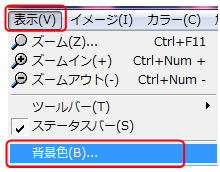 |
| 2)ファイル → 新規作成 500×500 白 | 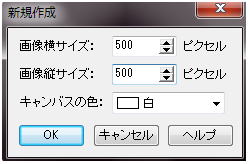 |
3)イメージ → 円形切り抜き
背景色=グレー 枠線を付けるにチェックを入れて 枠線の幅=60
透明度=0 枠の色 黒 OKクリック
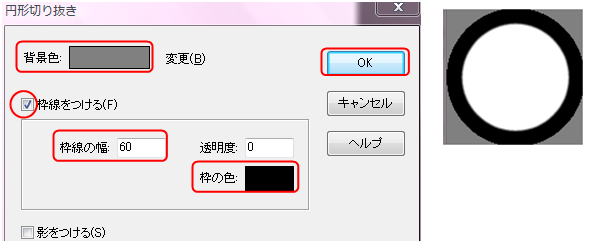
| 4)イメージ → 座標指定切り抜き 195・0 305・60 ×で閉じる | 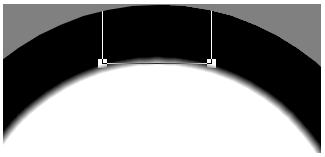 |
5)編集 → 文字入れ
フォント FGWFONT サイズ35 太字 透過 文字色 白 半角英数 B
以上を入力・チェックすると左上にハートマークが表示されるのでマウスで
座標指定枠内に移動する
一つ目のハートマークが枠内に収まったら「文字入れ」を閉じる
もう一度 編集 → 文字入れをクリックすると同じハートマークが左上に
貼りついているので先ほどと同じようにマウスで移動してからOKをクリック
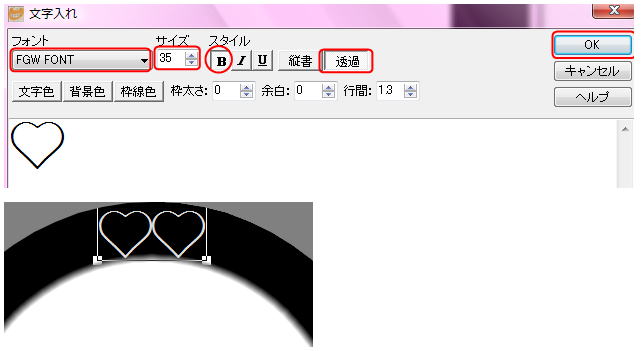
6)座標指定を解除(何もない所でクリック)
7)コピー
| 8)イメージ → フリップ | 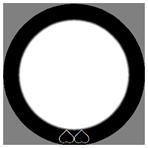 |
9)編集 → 合成 明るいで合成
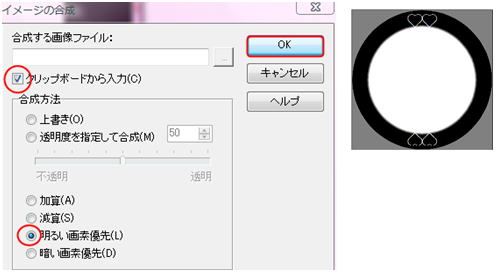
10)コピー
| 11)イメージ → 90度回転 右左どちらでも良い |  |
| 12)編集 → 合成 明るいで合成 | 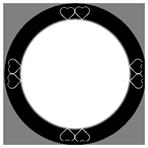 |
| 13)コピー | |
| 14)編集 → 全選択 | |
| 15)イメージ → 任意角度回転 30度回転 | 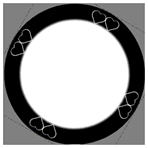 |
16)編集 → 合成 明るいで合成 |  |
17)コピー | |
| 18)イメージ → 任意角度回転 30度回転 | 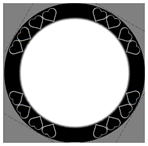 |
| 19)編集 → 合成 明るいで合成 |  |
| 20)イメージ → 濃度抽出 → 最大濃度抽出 |  |
21)加工 → エッジの強調 10
22)全選択を解除(何もない所でクリック)
23)編集 → 塗りつぶしをクリック 塗りつぶしダイアログが表示されるので
許容範囲 20 黒 に設定し、マウスで円の中でクリックすると黒く塗りつぶされます
塗りつぶしが出来たらダイアログの「閉じる」をクリックして閉じます
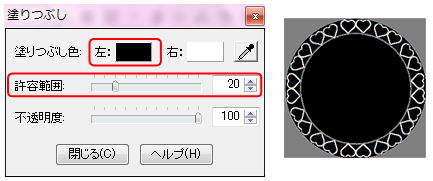
24)コピー
| 25)加工 → ぶれ 4 |  |
| 26)編集 → 合成 明るいで合成 |  |
27)コピー | |
| 28)カラ— → ネガボシ反転 |  |
29)加工 → 超新星 赤 90・30・330 OKクリック
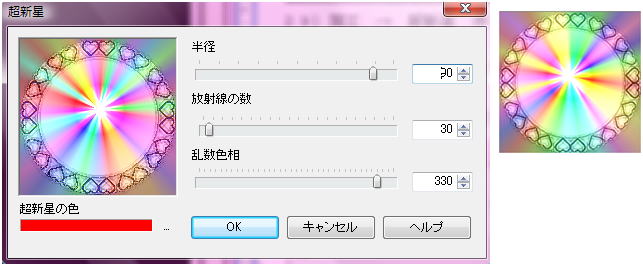
| 30)カラ— → ネガボシ反転 | 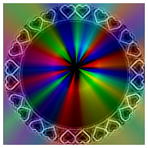 |
| 31)加工 → ノイズ付加 50 カラ—ノイズ OKクリック | 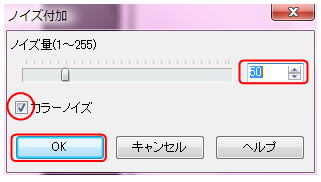 |
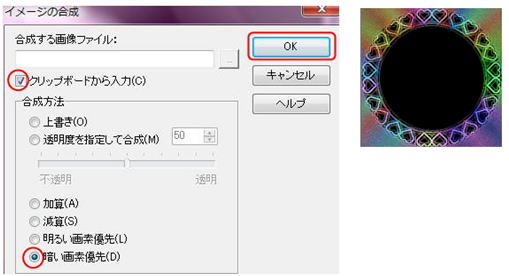
| 33)加工 → フェードアウト 15 円形チェックは入れない |  |
| 34)カラ— → ヒストグラム → ノーマライズ |  |
35)加工 → エンボス 3
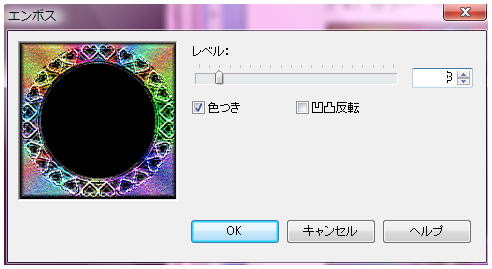
完成です 名前を付けて保存しておくとJtrimを閉じた後でも使えます
36)イメージ → 座標指定切り抜き 60・60 440・440 ×で閉じる
タスクバー或いは邪魔にならない所に置いときます
新しい Jtrim(2)を起動
表示 → 背景色 黒
①ファイル → 開く 画像を呼び込んでくる
② 380×380 の画像を作る
③加工 → フェードアウト 15 円形にチェックを入れて OKクリック
④コピー
Jtrim(1)に編集 → 合成 明るいで合成
完成です 名前を付けて保存
戻るボタンで何回でも違う写真を入れることが出来ます
↓は円形切り抜きしたフレームです

イメージ → 円形切り抜き 背景色を白 枠の色を決め 幅は 3 にしてOKクリック
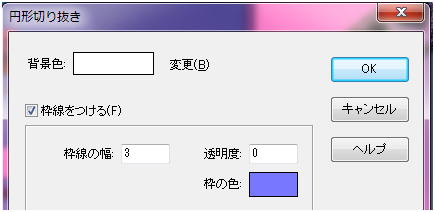 完成です
完成です「みい子のひとり言」 ホームに戻る